엑셀 EOMONTH 함수, EOMONTH 함수 사용법

Excel의 EOMONTH 함수는 매우 간단한 구현으로 특정 달의 마지막 날을 표시하는 데 사용됩니다. EOMONTH 함수 사용법을 통해 날짜 계산의 효율성을 높일 수 있습니다.
Excel에서 새 통합 문서를 만들 때마다 나중에 액세스하고 편집할 수 있도록 저장하는 방법을 알아야 합니다. 이전 버전의 Excel과 마찬가지로 OneDrive를 사용하여 컴퓨터나 클라우드에 로컬로 파일을 저장할 수 있을 뿐만 아니라 Microsoft Excel 에서 직접 통합 문서를 내보내고 다른 사람과 공유할 수 있습니다 .
저장 및 다른 이름으로 저장 기능
Excel에서는 파일을 저장하는 두 가지 방법인 저장 및 다른 이름으로 저장을 제공합니다 . 이러한 옵션은 비슷한 방식으로 작동하지만 몇 가지 중요한 차이점이 있습니다.

저장 및 다른 이름으로 저장 기능
저장 : 통합 문서를 만들거나 편집할 때 저장 명령을 사용하여 변경 사항을 저장합니다. 거의 모든 상황에서 이 명령을 사용하게 됩니다. 파일을 저장할 때 처음으로 파일 이름과 위치만 선택하면 됩니다. 그런 다음 저장 명령을 클릭하면 동일한 이름과 위치로 저장할 수 있습니다.
다른 이름으로 저장 : 원본을 보존하면서 통합 문서의 복사본을 만들려면 이 명령을 사용합니다. 다른 이름으로 저장을 사용하는 경우 복사된 버전에 대해 다른 이름 및/또는 위치를 선택해야 합니다.
통합 문서를 저장하는 방법
새 프로젝트를 시작하거나 기존 프로젝트를 변경할 때마다 통합 문서를 저장하는 것이 중요합니다. 문서를 조기에 자주 저장하면 문제가 발생하더라도 작업 내용이 손실되는 것을 방지하는 데 도움이 됩니다. 또한 나중에 쉽게 찾을 수 있도록 통합 문서를 저장하는 위치에 주의를 기울여야 합니다.
1. 빠른 액세스 도구 모음 에서 저장 명령을 찾아서 선택합니다 .

저장 명령을 선택하세요.
2. 파일을 처음으로 저장하는 경우 Backstage 보기에 다른 이름으로 저장 컨트롤 막대가 나타납니다.
3. 그런 다음 파일을 저장할 위치와 이름을 선택해야 합니다. 통합 문서를 컴퓨터에 저장하려면 컴퓨터 를 선택한 다음 찾아보기를 클릭합니다. OneDrive를 클릭하여 OneDrive에 파일을 저장할 수도 있습니다 .

저장할 위치를 선택하고 파일 이름을 지정하세요.
4. 다른 이름으로 저장 대화 상자가 나타납니다. 통합 문서를 저장할 위치를 선택합니다.
5. 통합 문서의 파일 이름을 입력한 다음 저장을 클릭합니다.

저장을 클릭하세요
6. 통합 문서가 저장됩니다. 통합 문서를 수정할 때 저장 명령을 다시 클릭하면 변경 내용을 저장할 수 있습니다 .
키보드에서 Ctrl + S를 눌러 저장 명령 에 액세스할 수도 있습니다 .
다른 이름으로 저장을 사용하여 복사본 만들기
원본을 유지하면서 통합 문서의 다른 버전을 저장하려면 복사본을 만들면 됩니다. 예를 들어 Sales Data 라는 파일이 있는 경우 이를 Sales Data 2 로 저장하면 새 파일을 편집하면서도 원래 버전을 다시 참조할 수 있습니다.
이렇게 하려면 Backstage 보기에서 다른 이름으로 저장 명령을 클릭하세요 . 파일을 처음 저장할 때와 마찬가지로 새 파일을 저장할 위치와 이름을 선택해야 합니다.
기본 저장 위치를 변경하는 방법
OneDrive를 사용하고 싶지 않다면 저장 시 기본 위치로 OneDrive가 선택되어 있어 답답할 수도 있습니다. 매번 컴퓨터를 선택해야 하는 것이 불편하다면 , 기본 저장 위치를 변경하여 컴퓨터가 기본으로 선택되도록 할 수 있습니다.
1. 파일 탭을 클릭하여 Backstage 보기에 액세스합니다.

파일 탭을 클릭하세요.
2. 옵션을 클릭합니다.
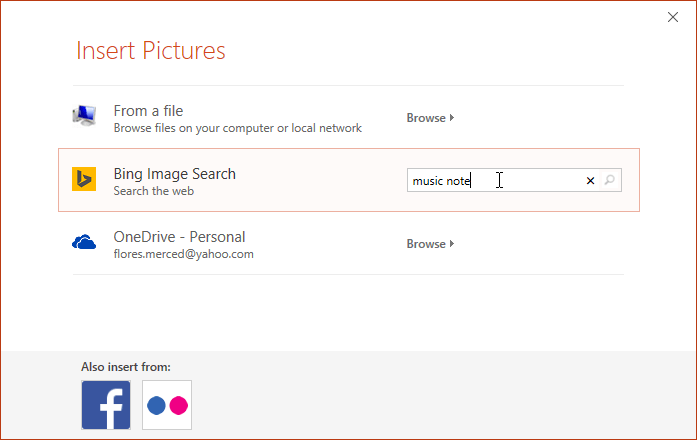
옵션을 클릭하세요
3. Excel 옵션 대화 상자가 나타납니다. 저장 을 선택하고 기본적으로 컴퓨터에 저장 옆의 확인란을 선택한 다음 확인을 클릭합니다. 기본 저장 위치가 변경됩니다.

Excel 옵션 대화 상자
자동 복구 기능
Excel에서는 작업하는 동안 통합 문서를 임시 폴더에 자동으로 저장합니다. 변경 사항을 저장하는 것을 잊었거나 Excel이 충돌하는 경우 자동 복구를 사용하여 파일을 복원할 수 있습니다.
자동 복구를 사용하는 방법
1. 엑셀을 엽니다. 자동 저장된 버전의 파일이 발견되면 문서 복구 패널이 나타납니다.
2. 기존 파일을 열려면 클릭하세요. 통합 문서가 복원됩니다.

통합 문서가 복원되었습니다.
기본적으로 Excel은 10분마다 자동으로 저장합니다. 10분 이내에 통합 문서를 편집하려는 경우 Excel에서 자동으로 저장된 버전을 만들지 못할 수 있습니다.
필요한 파일이 표시되지 않으면 Backstage 보기에서 자동 저장된 모든 파일을 찾아볼 수 있습니다. 파일 탭을 선택 하고 통합 문서 관리 를 클릭한 다음 저장되지 않은 통합 문서 복구를 선택하세요 .

저장되지 않은 통합 문서 복구를 선택하세요.
통합 문서 내보내기
기본적으로 Excel 통합 문서는 .xlsx 형식으로 저장됩니다. 그러나 PDF 또는 Excel 97-2003 과 같은 다른 파일 형식을 사용해야 하는 경우도 있습니다 . 통합 문서를 Excel에서 다양한 파일 형식으로 쉽게 내보낼 수 있습니다.
통합 문서를 PDF 파일로 내보내는 방법
일반적으로 PDF 파일로 알려진 Adobe Acrobat 문서 로 통합 문서를 내보내는 기능은 Excel이 없는 사람과 통합 문서를 공유하는 경우 특히 유용할 수 있습니다. PDF는 수신자가 통합 문서의 내용을 볼 수는 있지만 편집할 수는 없도록 도와줍니다.
1. 파일 탭을 클릭하여 Backstage 보기 에 액세스합니다 .
2. 내보내기 를 클릭한 다음 PDF/XPS 만들기를 선택합니다 .

PDF/XPS 만들기를 선택하세요.
3. 다른 이름으로 저장 대화 상자가 나타납니다. 통합 문서를 내보낼 위치를 선택하고 파일 이름을 입력한 다음 게시를 클릭합니다.

게시를 클릭하세요
기본적으로 Excel은 활성 워크시트만 내보냅니다. 여러 개의 워크시트가 있고 이를 모두 동일한 PDF 파일에 저장하려면 다른 이름으로 저장 대화 상자 에서 옵션을 클릭합니다 . 옵션 대화 상자가 나타납니다. 전체 통합 문서를 선택한 다음 확인을 클릭합니다.

전체 통합 문서 선택
통합 문서를 PDF로 내보낼 때마다 통합 문서를 인쇄할 때와 마찬가지로 통합 문서 데이터가 각 PDF 페이지에 어떻게 표시되는지 고려해야 합니다.
통합 문서를 다른 파일 형식으로 내보내는 방법
이전 버전의 Excel을 사용하는 사람들과 공유해야 하는 경우 Excel 97-2003 통합 문서, 일반 버전이 필요한 경우 .CSV 파일 등 통합 문서를 다른 파일 형식으로 내보내는 것이 유용할 수도 있습니다. 통합 문서의.
1. 파일 탭을 클릭하여 Backstage 보기 에 액세스합니다 .
2. 내보내기 를 클릭한 다음 파일 형식 변경 을 선택합니다 .

파일 형식 변경을 선택하세요.
3. 일반 파일 형식을 선택한 다음 다른 이름으로 저장을 클릭합니다.

다른 이름으로 저장을 클릭하세요.
4. 다른 이름으로 저장 대화 상자가 나타납니다. 통합 문서를 내보낼 위치를 선택하고 파일 이름을 입력한 다음 저장을 클릭합니다.

다른 이름으로 저장 대화 상자
다른 이름으로 저장 대화 상자 의 파일 형식: 드롭다운 메뉴를 사용하여 통합 문서를 다양한 파일 형식으로 저장할 수도 있습니다.

파일 형식 드롭다운 메뉴:
통합 문서 공유
Excel을 사용하면 OneDrive를 사용하여 통합 문서를 쉽게 공유하고 공동 작업할 수 있습니다. 이전에는 파일을 다른 사람과 공유하려는 경우 이메일 첨부 파일로 보낼 수 있었습니다. 편리하기는 하지만 이 시스템은 동일한 파일의 여러 버전을 생성하므로 구성하기 어려울 수 있습니다.
Excel에서 통합 문서를 공유하면 실제로 다른 사람에게 동일한 파일에 대한 액세스 권한을 부여하는 것입니다. 이를 통해 귀하와 공유하는 사람들은 여러 버전을 추적할 필요 없이 동일한 통합 문서를 편집할 수 있습니다.
통합 문서를 공유하려면 먼저 OneDrive에 저장해야 합니다.
통합 문서를 공유하는 방법
1. 파일 탭을 클릭하여 Backstage 보기에 액세스한 다음 공유를 클릭합니다.

공유를 클릭하세요
2. Excel이 기본 보기 로 돌아가고 창 오른쪽에 공유 패널이 열립니다. 여기에서 문서를 공유할 사람들을 초대하고, 문서에 액세스할 수 있는 사람들의 목록을 확인하고, 문서를 편집하거나 보기만 할 수 있는 권한을 설정할 수 있습니다.

공유할 사람 선택
Excel의 EOMONTH 함수는 매우 간단한 구현으로 특정 달의 마지막 날을 표시하는 데 사용됩니다. EOMONTH 함수 사용법을 통해 날짜 계산의 효율성을 높일 수 있습니다.
Excel 365(2016/2019)를 사용하여 이전 Excel 파일을 열고 변환하는 방법에 대해 알아보세요.
Reddit 사용자인 MehmetSalihKoten은 Microsoft Excel에서 모든 기능을 갖춘 Tetris 버전을 만들었습니다.
Excel에서 측정 단위를 변환하려면 변환 기능을 사용합니다.
HLOOKUP 함수란 무엇입니까? Excel에서 HLOOKUP 함수를 사용하는 방법은 무엇입니까? 퀀트리망과 함께 알아보세요!
Excel의 IFERROR 함수는 매우 일반적으로 사용됩니다. 이를 잘 활용하려면 마이크로소프트 엑셀의 IFERROR 공식을 이해해야 한다.
Excel의 VALUE 함수는 무엇입니까? Excel의 값 공식은 무엇입니까? LuckyTemplates.com과 함께 알아보세요!
Excel VBA에서 반복적인 작업을 자동화하고 싶으십니까? 따라서 조건이 충족될 때까지 반복되는 일련의 작업을 구현하기 위해 Do-While 루프를 사용하는 방법을 알아봅시다.
Excel의 기본 열 너비와 행 높이는 입력한 데이터와 일치하지 않을 수 있습니다. 아래 글은 엑셀 2016에서 열, 행, 셀의 크기를 변경하는 몇 가지 방법을 보여줍니다. 참고해주세요!
Excel로 작업할 때마다 셀에 정보 또는 내용을 입력해야 합니다. 엑셀 2016의 셀과 범위의 기본 개념을 LuckyTemplates로 배워보자!







